Kích hoạt bản quyền Navitel Navigator
Chức năng dùng thử của Navitel Navigator chỉ hỗ trợ cho thiết bị chạy Android và iOS. Thời gian dùng thử của phần mềm và bản đồ là 7 ngày. Tuy nhiên, bạn không thể sử dụng các dịch vụ Navitel.Friends và Navitel.Cloud trong thời gian dùng thử.
Bạn lưu ý rằng chức năng dùng thử chỉ khả dụng cho những thiết bị chưa kích hoạt dùng thử cũng như kích hoạt mã bản quyền trước đó. Để tìm hiểu cách kích hoạt dùng thử của phần mềm trên thiết bị của bạn, vui lòng làm theo các bước dưới đây.
Yêu cầu có kết nối Internet.
- Chạy Navitel Navigator trên thiết bị của bạn.
- Nhấn Start Trial (Bắt đầu dùng thử).
- Cài đặt bản đồ (xem hướng dẫn cách cài đặt bản đồ).
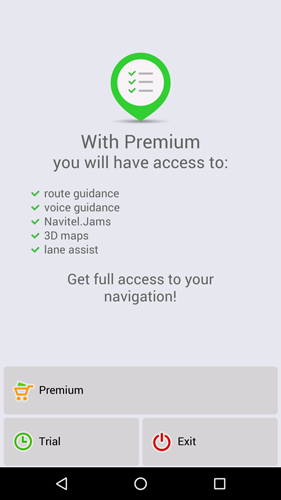
Nếu bạn mua bản quyền thông qua kho tải của thiết bị (AppStore, Google Play..), bạn có thể khôi phục bản quyền đã mua trên thiết bị khác bằng cách sử dụng cùng một tài khoản cho kho tải.
Khả năng khôi phục bản quyền đã mua chỉ hỗ trợ cho thiết bị chạy iPhone/iPad và Android cho các giao dịch trên Google Play sau ngày 16/09/2014 và cho Navitel Navigator phiên bản 9.2.0.4 trở lên.
Yêu cầu có kết nối Internet.
- Chạy Navitel Navigator.
- Nhấn vào Premium (Mua Premium).
- Chọn Restore purchases (Khôi phục mua). Hệ thống sẽ yêu cầu nhập mật khẩu của tải khoản Apple/Google.
- Cài đặt bản đồ (xem hướng dẫn cách cài đặt bản đồ).
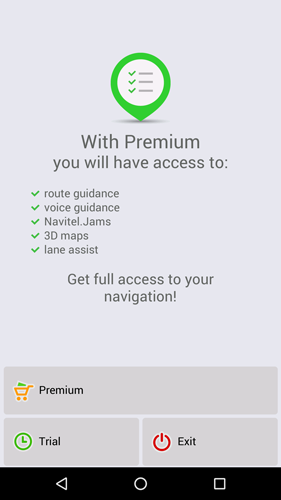
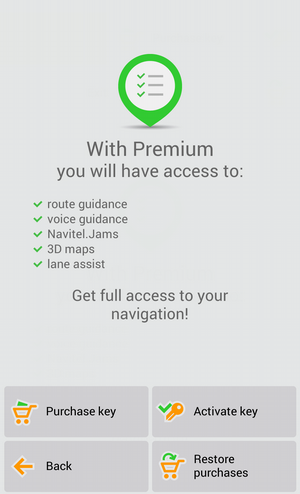
Phương pháp này được áp dụng khi bạn có mã bản quyền. Nếu bạn không có mã bản quyền, bạn có thể xem hướng dẫn để mua.
Vui lòng lưu ý rằng phương pháp này không áp dụng cho thiết bị iPhone/iPad.
Nếu bạn cần kích hoạt bản quyền cho iPhone/iPad thì cách tốt nhất là mua bản quyền từ trong ứng dụng tải về (xem hướng dẫn).
Nếu bạn đã kích hoạt bản quyền trên iPhone/iPad trước đó thì bạn có thể khôi phục việc mua bản quyền theo tài khoản AppStore đã dùng để mua.
Lưu ý: khi mua mã bản quyền từ giao diện của phần mềm thì việc kích hoạt sẽ được thực hiện tự động.
Yêu cầu có kết nối Internet.
- Chạy Navitel Navigator.
- Chọn Premium (Mau Premium).
- Nhấn Activate key (Kích hoạt).
- Nhấn Enter license key (Nhập mã bản quyền).
- Nhập mã bản quyền đã mua và nhấn vào dấu tích ở góc trên bên phải màn hình.
- Màn hình mới hiện ra với mã bản quyền và ID của thiết bị. Tiếp tục chọn OK.
Sau khi quá trình kích hoạt hoàn thành, phần mềm sẽ yêu cầu cài đặt bản đồ. - Cài đặt bản đồ (xem hướng dẫn cài đặt).
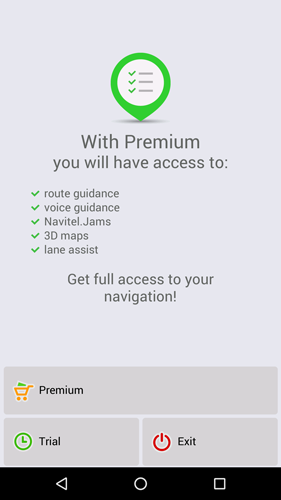
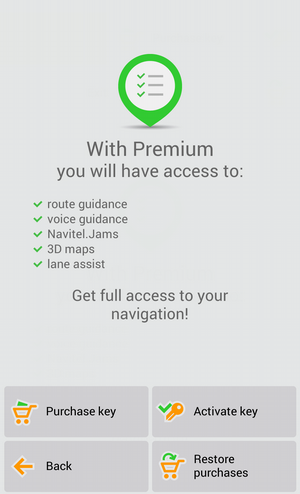
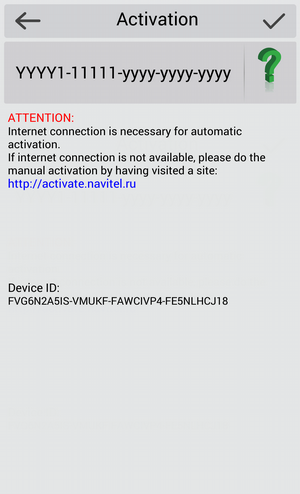
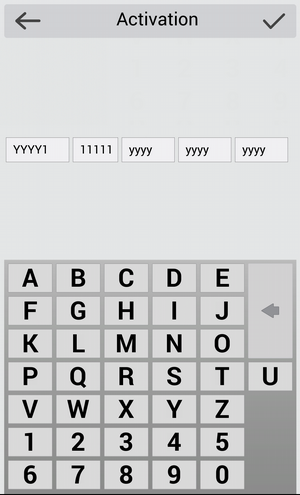
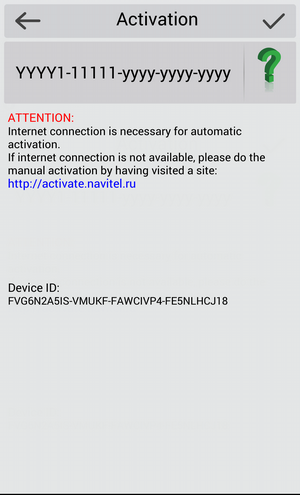
Yêu cầu có kết nối Internet.
- Khởi động phần mềm.
- Nhấn vào nút Key Activation.
- Nhấn vào "Enter the license key".
- Trong cửa sổ xuất hiện của màn hình, nhập mã kích hoạt, sau đó ở góc trên bên phải của màn hình tích vào checkbox.
- Trong cửa sổ mới, mã kích hoạt và số serrial sẽ được hiển thị. Tích vào checkbox ở góc trên bên phải.
- Nếu các bản đồ chưa được tải xuống trước đó, hãy tải xuống chúng theo các hướng dẫn .
Phương pháp kích hoạt này nên được sử dụng trong trường hợp không thể kết nối Internet từ thiết bị mà bạn muốn cài đặt ứng dụng.
- Đăng nhập tài khoản cá nhân tại website của NAVITEL®.
- Truy cập mục Activate a key.
- Tại trường Activation type bạn chọn This is my first activation of Navitel Navigator và nhập tên của thiết bị (nhập tên bất kỳ), ID và mã bản quyền của Navitel Navigator (chú ý nhập đúng ký tự in thường, in hoa). Cuối cùng bạn nhấnActivate.
- Truy cập mục My devices (updates) trong hồ sơ cá nhân của bạn và chọn Activation file.
- Lưu tệp NaviTel_Activation_Key.txt về máy tính của bạn.
- Trên thiết bị, bạn thoát khỏi Navitel Navigator đồng thời kết nối thiết bị (hoặc thẻ nhớ SD) với máy tính.
-
Sao chép tệp NaviTel_Activation_Key.txt vào thư mục \NavitelContent\License\.
ID gán cho thiết bị có thể được hiển thị khi bạn nhấn vào biểu tượng này  hoặc có thể hiển thị sau khi đã kích hoạt dùng thử: Menu > Navitel của tôi > Bản đồ dùng thử > Navitel Navigator.
hoặc có thể hiển thị sau khi đã kích hoạt dùng thử: Menu > Navitel của tôi > Bản đồ dùng thử > Navitel Navigator.
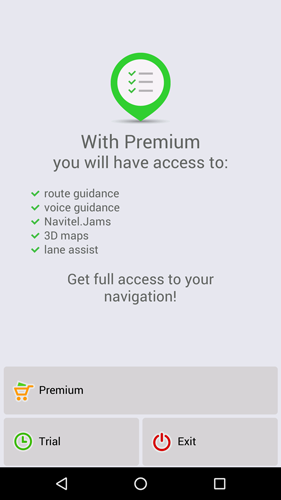
- Đăng nhập tài khoản cá nhân trên website của NAVITEL®
- Chọn mục Key activation
- Tại trường Activation type bạn chọn This is my first activation of Navitel Navigator và nhập tên của thiết bị (nhập tên bất kỳ), số serial và mã bản quyền của Navitel Navigator (chú ý nhập đúng ký tự in thường, in hoa).
Số serial được hiển thị khi nhấn vào nút
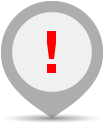 trên trang Unregistered version.
trên trang Unregistered version.Số serial bao gồm 5, 12 hoặc 32 ký tự.
- Nhấn vào nút Activate.
- Truy cập My Devices (update) và chọn để tải file kích hoạt bản quyền.
- Lưu tệp kích hoạt bản quyền NaviTelAuto_Activation_Key.txt trên máy tính của bạn.
- Trên thiết bị, bạn thoát khỏi Navitel Navigator đồng thời kết nối thiết bị (hoặc thẻ nhớ SD) với máy tính.
-
Sao chép tệp NaviTel_Activation_Key.txt vào thư mục (Navitel, NaviOne, MobileNavigator.. tùy theo mẫu thiết bị). Trước đó bạn cần xóa các file bản quyền cũ có dạng NaviTelAuto_Activation_Key.txt hoặc NaviTelAuto Activation Key.txt nằm trong thư mục NaviTelContent/License hay bất kỳ thư mục nào khác.
- Nếu dữ liệu bản đồ chưa được tải về, bạn làm theo hướng dẫn này để tải và cài đặt.

